Ha problémái vannak a Dying Light 2 többjátékos összetevőjének működésbe hozásával a számítógépen, nem vagy egyedül. Sajnos úgy tűnik, hogy jelenleg nincs egyszerű megoldás a problémára. Vannak azonban olyan dolgok, amelyeket kipróbálhat, amelyek segíthetnek a dolgok beindításában.
Először is győződjön meg arról, hogy a játék legújabb verziója telepítve van. Ha Steamen keresztül játszol, ezt úgy teheted meg, hogy jobb gombbal kattintasz a játékra a könyvtáradban, és kiválasztod a „Frissítések keresése” lehetőséget.
Microsoft termelékenységi alkalmazások
Ha ez nem működik, próbálja meg ellenőrizni a játékfájlokat a Steamen keresztül. Ismét kattintson a jobb gombbal a játékra a könyvtárában, és válassza a 'Tulajdonságok' lehetőséget. A 'Helyi fájlok' lapon kattintson a 'Játékfájlok integritásának ellenőrzése' lehetőségre. Ez ellenőrzi, hogy a játék összes fájlja megvan-e és elszámolható-e, és újra letölti a hiányzó fájlokat.
Ha továbbra is problémái vannak, a következő lépés az útválasztó újraindítása. Ez megszünteti az esetleges csatlakozási problémákat, amelyek problémákat okozhatnak. Ehhez egyszerűen húzza ki az útválasztót a konnektorból 30 másodpercre, majd dugja vissza.
Végül, ha még mindig nincs szerencséd, további segítségért fordulhatsz a játék fejlesztőjéhez, a Techlandhez. Ennek legjobb módja a vállalaton keresztül támogatási oldal . Remélhetőleg egy kis türelemmel és erőfeszítéssel sikerül elindítani a Dying Light 2 többjátékos játékát a számítógépén.
A Dying Light 2 lenyűgöző szalonplatformjáról és lenyűgöző történetéről ismert, amely tetszés szerint alakítható. Egyes felhasználók arról számoltak be, hogy nem játszhatnak a játékkal barátaikkal, és nem is hívhatják meg őket. Leggyakrabban a problémát olyan egyszerű dolgok oldják meg, mint az eszköz kikapcsolása és újraindítása. Ebben a cikkben az összes lehetséges megoldást megtaláljuk, hogy megnézzük, mit tehetsz, ha A Dying Light 2 többjátékos nem működik .

pubg egér gyorsulás
Kijavítottunk egy hibát, amely miatt a Dying Light 2 többjátékos nem működött.
Ha a Dying Light 2 többjátékos nem működik Windows PC-jén, kövesse az alábbi megoldásokat, javaslatokat és kerülő megoldásokat:
- Hozz létre egy játék előtti partit
- Csökkentse a barátok számát a Steamen
- Az adatok és az idő szinkronizálása
- Ellenőrizze a játékfájlokat
- port előre
- Játssz a játékkal offline
Beszéljünk róluk részletesen.
1] Hozz létre egy játék előtti partit
Mindenekelőtt győződj meg arról, hogy teljesíted a prológ pályát és elérted a pestisjelzőket, és fejezd be, mivel a többjátékos csak akkor lesz feloldva. A Dying Light 2 egy kooperatív játék, és két lehetőség közül választhat, a Friends és a Random Join, azonban nem támogatja a többplatformot. Ha átlépted a szintet, és a probléma továbbra is fennáll, akkor egyes felhasználók szerint ez a probléma megoldható úgy, hogy a játék előtt bulizunk. Mi is ezt fogjuk tenni, és megnézzük, hogy a probléma megoldódott-e vagy sem.
2] Csökkentse a barátok számát a Steamen.
Ha sok barátod van a Steamen, az jól hangzik, és élvezetes is lehet, de ilyen esetekben ez is okozhat problémákat, és úgy tűnik, ez itt a helyzet. Ezért azt javasoljuk, hogy korlátozd azon Steam-barátok számát, akik esetleg nem lépnek kapcsolatba veled. Ha azonban magánszemély, és privát baráti körrel rendelkezik, érdemes elkerülni ezt a döntést.
Windows 10 képarány
Ehhez indítsa el a Steamet, és lépjen a 'Barátok és csevegés' részre. Keresse meg azt a fiókot, amelyet meg szeretne szüntetni, kattintson a jobb gombbal a nevére, és válassza a „Kezelés” lehetőséget. Végül kattintson az 'Eltávolítás ismerősként' gombra. Most próbáljon meg kooperatív módban játszani, és nézze meg, hogy a probléma továbbra is fennáll-e vagy sem.
3] Adatok és idő szinkronizálása
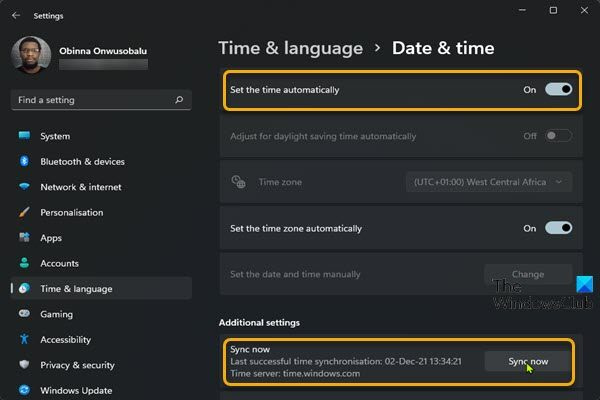
Úgy tűnik, hogy a hiba oka az internetkapcsolati problémák, például az eszközön lévő idő és dátum, valamint az internetes idő közötti szinkronizálás hiánya. Ennek az az oka, hogy a játékszerverhez intézett kérése nem megy át, ami a kérdéses hibát eredményezi. A probléma könnyen megoldható, ha eszköze dátumát és idejét szinkronizálja az internettel. Íme, hogyan teheti meg ugyanezt:
- Nyomja meg a Win+I gombot a beállítások megnyitásához.
- Kattintson az „Idő és nyelv” elemre, majd lépjen a „Dátum és idő” részre.
- Kapcsolja be az 'Idő automatikus beállítása' kapcsolót, és válassza ki az időzónát.
- Most lépjen a Speciális beállításokba, és kattintson a Szinkronizálás most gombra.
Ezután indítsa újra a játékot, és nézze meg, működik-e a többjátékos mód.
4] Ellenőrizze a játékfájlokat
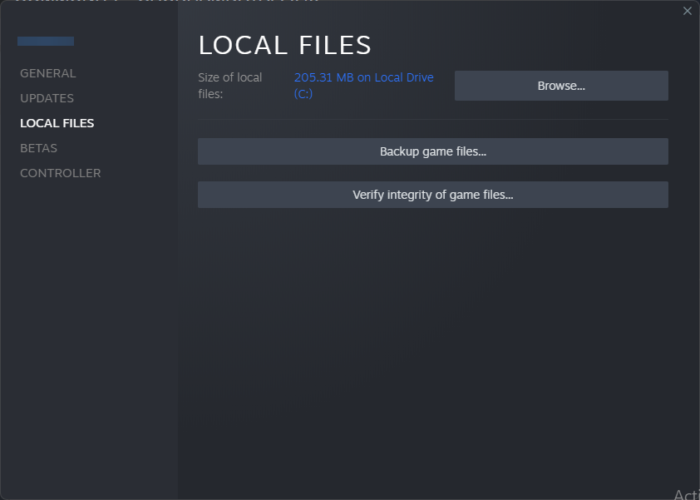
Egy nagyon egyszerű hibaelhárítási útmutató ilyen probléma esetén a játékfájlok sértetlenségének ellenőrzése. Lehet, hogy sérült, és a jelzett hibát okozhatja. A Steam használata a sérült fájlt új fájlokra cserélheti, cserébe megoldva a problémát. Kövesse az alábbi utasításokat a játékfájlok ellenőrzéséhez:
msn explorer 11
- Indítsa el a Steamet, és lépjen a könyvtárába.
- Kattintson a jobb gombbal a játék nevére, és válassza a „Tulajdonságok” lehetőséget.
- Kattintson a „Helyi fájlok” elemre, és válassza ki Ellenőrizze a játékfájlok integritását .
Ha voltak sérült játékfájlok, a Steam kicseréli azokat, de ez eltarthat egy ideig. Ezután indítsa el a játékot, próbáljon meg játszani a barátaival, és nézze meg, hogy tud-e.
Olvas : A Roller Champions többjátékos nem működik PC-n
5] Port előre
Ezzel a problémával akkor találkozhat, ha számítógépének problémái vannak a kiszolgáló és az ügyfél közötti kommunikáció létrehozásával. A probléma a szigorú NAT-típus miatt jelentkezik, és a porttovábbítás engedélyezésével megoldható. Annak ellenére, hogy minden útválasztó rendelkezik porttovábbítási képességgel, azt javasoljuk, hogy kérje meg internetszolgáltatóját, hogy végezze el ezt Ön helyett, mert így biztonságosabb lesz, vagy legalább kérje meg, hogy segítsen.
6] Játssz a játékkal offline módban.
Ez a megoldás inkább egy kerülő megoldás, nem pedig hibaelhárítási megoldás, ami azt jelenti, hogy ezt minden alkalommal meg kell tennie, amikor játszik. Kapcsolja ki az internetet, indítsa el a játékot, és várja meg, amíg a fájl betöltődik. Ha ez megtörtént, kapcsolja be az internetet, és várja meg, amíg a játék csatlakozik hozzá. Remélhetőleg ezután sikerül meghívni a barátaidat és szórakozni velük.
Olvas: Kijavítottunk egy hibát, amely megakadályozta a Halo Infinite többjátékos betöltését a PC-re.















